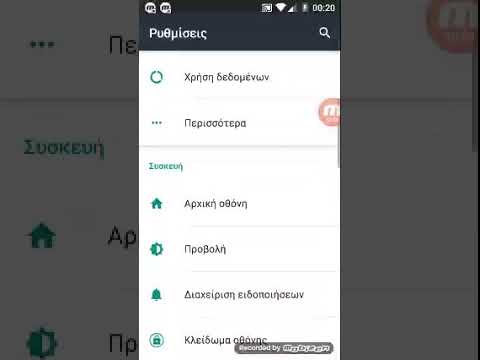
Περιεχόμενο
Το Samsung Galaxy S4 είναι ένα ισχυρό Android smartphone. Ένας που μπορεί να κάνει πολλαπλές εργασίες με τους καλύτερους από αυτούς ή να τρέχει οποιαδήποτε εφαρμογή ή παιχνίδι που διατίθεται στο Google Play Store. Ωστόσο, υπάρχουν στιγμές κατά τις οποίες το κλείσιμο όλων αυτών των εφαρμογών θα μπορούσε να είναι χρήσιμο.
Αυτό μπορεί να φαίνεται σαν ένα απλό έργο για τους περισσότερους χρήστες smartphone, ειδικά αν έχετε χρησιμοποιήσει το Android πριν, αλλά με το Galaxy S4 να πωλεί εκατομμύρια μονάδες και να κλέβει παλιούς χρήστες Blackberry ή iOS, αυτή η ερώτηση έρχεται περισσότερες φορές από ό, τι νομίζετε. Για όλους αυτούς τους μέσους χρήστες smartphone που αναρωτιούνται πώς να κλείνουν και να καθαρίζουν τις εφαρμογές που κυκλοφορούν στο Galaxy S4, έχουμε τις παρακάτω λεπτομέρειες.

Ενώ ο γενικός κανόνας του Android είναι να αφήσει το λειτουργικό σύστημα να διαχειριστεί τη μνήμη σας, για να μην αναφέρουμε ότι το Galaxy S4 της Samsung έρχεται με 2GB μνήμης RAM, εξακολουθούν να υπάρχουν χρόνοι που ο χρήστης μπορεί να θέλει να διαγράψει τις αχρησιμοποίητες αλλά να ανοίγει εφαρμογές από τη μνήμη. Το Android OS της Google κάνει εξαιρετική διαχείριση των εφαρμογών και των πολλαπλών εργασιών, τοποθετώντας τις εφαρμογές σε κατάσταση χαμηλής κατανάλωσης έτοιμες να ενεργοποιηθούν με ευκολία και πολλά άλλα. Ωστόσο, πολλοί χρήστες εξακολουθούν να επιλέγουν να κλείνουν εφαρμογές με μη αυτόματο τρόπο.
Είτε αυτό είναι για να ελευθερώσετε τη μνήμη RAM, να σκοτώσετε μια διαδικασία όπως οι Χάρτες Google που θα μπορούσε να αποστραγγίσει αυτή τη σημαντική διάρκεια ζωής της μπαταρίας, ή για άλλους λόγους, εδώ είναι τα απλά βήματα. Απλά θα χρειαστεί να πατήσετε μερικά κουμπιά και θα τελειώσετε γρήγορα. Είναι τόσο απλό που πολλοί άνθρωποι ξέρουν πόσο ήδη, αλλά αν δεν το κάνετε εδώ.
Οδηγίες
Το Samsung Galaxy S4 (και οι περισσότερες συσκευές Samsung) διαθέτουν ένα ειδικό κουτάκι ορθογώνιου κουμπιού στο κάτω μπροστινό μέρος της συσκευής και θα θέλετε να πατήσετε πατημένο αυτό το κλειδί στο σπίτι. Από εδώ θα δείτε το μενού πολλαπλών εργασιών, το οποίο είναι ιδανικό για τη μετάβαση από το YouTube στο Gmail και πίσω με ευκολία, αλλά αυτό είναι και το σημείο όπου σκοτώνετε και κλείνετε τρέχουσες εφαρμογές.
Αυτή η οθόνη διαφέρει από φορέα σε φορέα στις ΗΠΑ, ελαφρώς, για κάποιο περίεργο λόγο, αλλά τα βήματα παραμένουν τα ίδια. Αφού πατήσετε πατημένο το σπίτι, θα δείτε εικονίδια ή Διαχείριση εργασιών, Google (Τώρα) και Κλείσιμο όλων των εφαρμογών στο κάτω μέρος της οθόνης. Το αριστερό σύμβολο "X" κλείνει όλα και μπορείτε να πατήσετε απλά αυτό για να κλείσετε όλες τις τρέχουσες εφαρμογές.

Είναι τόσο εύκολο και μια απλή βρύση θα κλείσει όλες τις εφαρμογές που είναι ανοιχτές επί του παρόντος στο Samsung Galaxy S4 ή σε άλλες συσκευές Galaxy. Ωστόσο, πολλοί χρήστες ενδέχεται να μην θέλουν να κλείσουν όλες τις εφαρμογές, αλλά ακριβώς κάτι σαν τους Χάρτες Google, πλοήγηση, Netflix ή κάτι άλλο που θα μπορούσε να αποστραγγίσει την μπαταρία.
Διαβάστε: Πώς να κόψετε, να αντιγράψετε και να επικολλήσετε το Android
Το κλείσιμο μιας μόνο εφαρμογής είναι ακόμα πιο εύκολο. Μόλις ένας χρήστης πατήσει μακρύ σπίτι, θα δείτε τα εικονίδια που αναφέρθηκαν παραπάνω, καθώς και τους τόνους των πλακιδίων, δίνοντάς σας μια ζωντανή προεπισκόπηση κάθε ανοιχτής εφαρμογής. Μπορείτε να μετακινηθείτε σε αυτήν τη λίστα, εάν υπάρχουν περισσότεροι από λίγοι, και απλώς να περάσετε από την κάθε εφαρμογή και το τρέχον πρόγραμμα. Ένα δάχτυλο του δακτύλου και η εφαρμογή κλείνει.

Τώρα, ο κανόνας του μέρους που αναφέρθηκε παραπάνω είναι επειδή το Android χειρίζεται τη μνήμη και τρέχει apps όμορφα, και μερικές φορές η θανάτωση όλων αυτών των διαδικασιών μπορεί πραγματικά να μειώσει τη διάρκεια ζωής της μπαταρίας. Απλά επειδή το τηλέφωνο θα κάνει επανεκκίνηση κάποιων από αυτές τις εφαρμογές ή εάν κλείσετε τη φωτογραφική μηχανή μόνο για να την ανοίξετε 20 λεπτά αργότερα, έχετε χάσει τις διαδικασίες και τη διάρκεια ζωής της μπαταρίας. Επομένως, ως ελάχιστος κανόνας, είναι απαραίτητο μόνο να κλείσετε εφαρμογές μεγάλου όγκου ή επεξεργαστών ή ίσως να διαγράψετε όλες πριν πάτε για ύπνο για το βράδυ.
Οι χρήστες υποστηρίζουν όλους τους τύπους διαφορετικών αποτελεσμάτων για την εκκαθάριση εφαρμογών μέσω του διαχειριστή εφαρμογών και εργασιών, αλλά το χρησιμοποιείτε με σύνεση και μπορείτε ελεύθερα να το δοκιμάσετε μόνοι σας σήμερα.


